Ερώτηση
Θέμα: Πώς να διορθώσετε το σφάλμα Windows Update 0x8024001f;
Μπορεί κάποιος να με βοηθήσει να διορθώσω τον κωδικό σφάλματος 0x8024001f; Εμφανίζεται κάθε φορά που προσπαθώ να εγκαταστήσω τις ενημερώσεις των Windows. Από όσο γνωρίζω, εκκρεμούν ορισμένες σημαντικές ενημερώσεις ασφαλείας, επομένως φοβάμαι να αφήσω κάποια τρωτά σημεία ασφαλείας. Παρακαλώ βοηθήστε.
Λυμένη απάντηση
Κωδικός σφάλματος 0x8024001f είναι ένα σφάλμα υπηρεσίας Windows Update, το οποίο, συγκεκριμένα, εμφανίζεται στο λειτουργικό σύστημα Windows 10. Δυστυχώς, δεν υπάρχουν πολλές πληροφορίες σχετικά με αυτό, εκτός από το ότι μερικές φορές ονομάζεται Windows Update_8024001F και ότι ο ένοχος συνήθως σχετίζεται με τη σύνδεση στο Διαδίκτυο. Το σφάλμα 8024001F μπορεί να εμφανιστεί στο παράθυρο του Windows Update όταν ο κάτοχος του υπολογιστή επιχειρήσει να σαρώσει, να πραγματοποιήσει λήψη ή να εγκαταστήσει ενημερώσεις των Windows. Η διαδικασία εκτελείται για αρκετά λεπτά, αλλά στη συνέχεια διακόπτεται και αποτυγχάνει με το ακόλουθο μήνυμα σφάλματος:
"Υπήρξαν ορισμένα προβλήματα με την εγκατάσταση ενημερώσεων, αλλά θα προσπαθήσουμε ξανά αργότερα. Εάν συνεχίζετε να το βλέπετε και θέλετε να κάνετε αναζήτηση στον ιστό ή να επικοινωνήσετε με την υποστήριξη για πληροφορίες, αυτό μπορεί να σας βοηθήσει – (0x8024001f).”Αν και οι ειδικοί ισχυρίζονται ότι το σφάλμα 0x8024001f συνήθως προκαλείται από προβλήματα σύνδεσης στο Διαδίκτυο, αναλύοντας τις αναφορές των ανθρώπων που έχουμε εντοπίσει μερικοί άλλοι λόγοι – υπερφορτωμένη υπηρεσία Windows Update, κατεστραμμένα στοιχεία ενημέρωσης, μόλυνση από κακόβουλο λογισμικό ή απενεργοποιημένο το Windows Update συστατικά. Αν και δεν είναι σαφές γιατί παρουσιάζεται αυτό το σφάλμα, θα σας συνιστούσαμε να εκτελέσετε ένα διαγνωστικό εργαλείο και να ελέγξετε ποια ζητήματα αναφέρει. Το Windows Update Troubleshooter είναι το εργαλείο που πρέπει να ελέγχει για προβλήματα και να τα διορθώνει αυτόματα. Εάν, ωστόσο, η αυτόματη λύση δεν βοήθησε, θα πρέπει να ελέγξετε το σύστημα για κακόβουλο λογισμικό, να προσπαθήσετε να εγκαταστήσετε την απαραίτητη ενημέρωση με μη αυτόματο τρόπο ή να επαναφέρετε τα στοιχεία του Windows Update. Εάν δεν είστε χρήστης των Windows 10 με γνώσεις τεχνολογίας, θα σας δώσουμε οδηγίες για το πώς να το κάνετε διορθώστε το σφάλμα Windows Update 0x8024001f κάτω από.
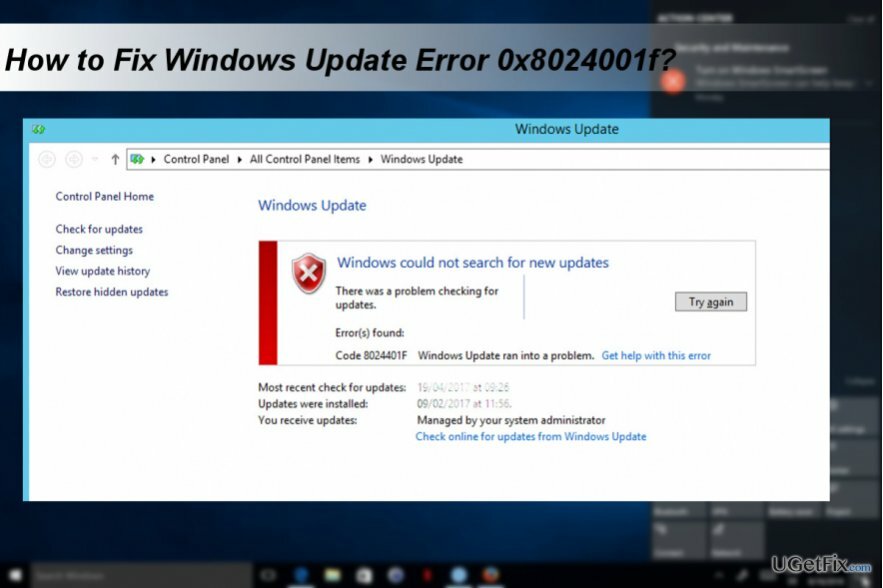
Αντιμετώπιση προβλημάτων του συστήματος
Για να επισκευάσετε το κατεστραμμένο σύστημα, πρέπει να αγοράσετε την έκδοση με άδεια χρήσης Reimage Reimage.
- Μεταβείτε στον επίσημο ιστότοπο των Windows και κατεβάστε το Windows Update Troubleshooter. Εφιστήστε την προσοχή σας στην έκδοση του εργαλείου αντιμετώπισης προβλημάτων. Πρέπει να ταιριάζει με την έκδοση του λειτουργικού σας συστήματος.
- Όταν γίνει λήψη του Εργαλείου αντιμετώπισης προβλημάτων, μεταβείτε στη θέση του και εκκινήστε το αρχείο wu.diagcab.
- Ακολουθήστε τις οδηγίες που εμφανίζονται στην οθόνη για την αντιμετώπιση προβλημάτων του συστήματος.
Καταργήστε κακόβουλο λογισμικό για να διορθώσετε το σφάλμα 0x8024001f
Για να επισκευάσετε το κατεστραμμένο σύστημα, πρέπει να αγοράσετε την έκδοση με άδεια χρήσης Reimage Reimage.
Γενικά, τα σφάλματα του Windows Update συχνά προκαλούνται από κακόβουλο λογισμικό. Όταν η κακόβουλη εφαρμογή εγκατασταθεί στο σύστημα, ενδέχεται να καταστρέψει ορισμένα κλειδιά μητρώου/ρυθμίσεις των Windows ή να εγκαταστήσει πρόσθετα αρχεία. Κατά συνέπεια, το κακόβουλο λογισμικό μπορεί να διακόψει τη διαδικασία του Windows Update και να εμφανίσει το σφάλμα 0x8024001f. Επομένως, συνιστούμε ανεπιφύλακτα τη σάρωση του συστήματος με ReimageΠλυντήριο ρούχων Mac X9 ή άλλο ισχυρό anti-malware.
Πραγματοποιήστε λήψη της ενημέρωσης με μη αυτόματο τρόπο
Για να επισκευάσετε το κατεστραμμένο σύστημα, πρέπει να αγοράσετε την έκδοση με άδεια χρήσης Reimage Reimage.
- Μάθετε τον αριθμό του Windows Update που δεν εγκαταστάθηκε. Για το σκοπό αυτό, ανοίξτε το Ιστορικό ενημέρωσης.
- Στη συνέχεια ανοίξτε το επίσημο Κατάλογος Microsoft Update και βρείτε την ενημέρωση. Για να επιταχύνετε την αναζήτηση, πληκτρολογήστε τον αριθμό της ενημέρωσης KB στο πεδίο αναζήτησης και πατήστε Enter.
- Κατεβάστε την ενημέρωση και εγκαταστήστε την.
Επαναφέρετε τα στοιχεία του Windows Update
Για να επισκευάσετε το κατεστραμμένο σύστημα, πρέπει να αγοράσετε την έκδοση με άδεια χρήσης Reimage Reimage.
Τα στοιχεία του Windows Update ενδέχεται να σταματήσουν για διάφορους λόγους. Ευτυχώς, δεν είναι πολύ δύσκολο να επαναφέρετε τα εξαρτήματα. Αν και δεν χρειάζεται να είστε τεχνικός πληροφορικής για να εκτελέσετε αυτήν την εργασία, να είστε πολύ προσεκτικοί και να εκτελέσετε όλα τα βήματα με τη σωστή σειρά. Μπορείτε να βρείτε τις οδηγίες στο αυτή η σελίδα.
Επιδιορθώστε τα Σφάλματά σας αυτόματα
Η ομάδα του ugetfix.com προσπαθεί να κάνει το καλύτερο δυνατό για να βοηθήσει τους χρήστες να βρουν τις καλύτερες λύσεις για την εξάλειψη των σφαλμάτων τους. Εάν δεν θέλετε να δυσκολευτείτε με τεχνικές χειροκίνητης επισκευής, χρησιμοποιήστε το αυτόματο λογισμικό. Όλα τα προτεινόμενα προϊόντα έχουν ελεγχθεί και εγκριθεί από τους επαγγελματίες μας. Τα εργαλεία που μπορείτε να χρησιμοποιήσετε για να διορθώσετε το σφάλμα σας παρατίθενται παρακάτω:
Προσφορά
Κάν 'το τώρα!
Λήψη ΔιόρθωσηΕυτυχία
Εγγύηση
Κάν 'το τώρα!
Λήψη ΔιόρθωσηΕυτυχία
Εγγύηση
Εάν δεν καταφέρατε να διορθώσετε το σφάλμα σας χρησιμοποιώντας το Reimage, επικοινωνήστε με την ομάδα υποστήριξής μας για βοήθεια. Παρακαλούμε, ενημερώστε μας όλες τις λεπτομέρειες που πιστεύετε ότι πρέπει να γνωρίζουμε για το πρόβλημά σας.
Αυτή η κατοχυρωμένη με δίπλωμα ευρεσιτεχνίας διαδικασία επισκευής χρησιμοποιεί μια βάση δεδομένων με 25 εκατομμύρια στοιχεία που μπορούν να αντικαταστήσουν οποιοδήποτε κατεστραμμένο ή λείπει αρχείο στον υπολογιστή του χρήστη.
Για να επισκευάσετε το κατεστραμμένο σύστημα, πρέπει να αγοράσετε την έκδοση με άδεια χρήσης Reimage εργαλείο αφαίρεσης κακόβουλου λογισμικού.

Αποκτήστε πρόσβαση σε περιεχόμενο βίντεο με γεωγραφικούς περιορισμούς με ένα VPN
Ιδιωτική πρόσβαση στο Διαδίκτυο είναι ένα VPN που μπορεί να αποτρέψει τον πάροχο υπηρεσιών Διαδικτύου σας, το κυβέρνηση, και τρίτα μέρη από την παρακολούθηση στο διαδίκτυο και σας επιτρέπουν να παραμείνετε εντελώς ανώνυμοι. Το λογισμικό παρέχει αποκλειστικούς διακομιστές για torrenting και streaming, διασφαλίζοντας τη βέλτιστη απόδοση και δεν σας επιβραδύνει. Μπορείτε επίσης να παρακάμψετε γεωγραφικούς περιορισμούς και να προβάλετε υπηρεσίες όπως Netflix, BBC, Disney+ και άλλες δημοφιλείς υπηρεσίες ροής χωρίς περιορισμούς, ανεξάρτητα από το πού βρίσκεστε.
Μην πληρώνετε τους δημιουργούς ransomware – χρησιμοποιήστε εναλλακτικές επιλογές ανάκτησης δεδομένων
Οι επιθέσεις κακόβουλου λογισμικού, ιδιαίτερα το ransomware, αποτελούν μακράν τον μεγαλύτερο κίνδυνο για τις φωτογραφίες, τα βίντεο, τα αρχεία της εργασίας ή του σχολείου σας. Δεδομένου ότι οι εγκληματίες του κυβερνοχώρου χρησιμοποιούν έναν ισχυρό αλγόριθμο κρυπτογράφησης για το κλείδωμα των δεδομένων, δεν μπορεί πλέον να χρησιμοποιηθεί έως ότου πληρωθούν λύτρα σε bitcoin. Αντί να πληρώνετε χάκερ, θα πρέπει πρώτα να προσπαθήσετε να χρησιμοποιήσετε εναλλακτική ανάκτηση μεθόδους που θα μπορούσαν να σας βοηθήσουν να ανακτήσετε τουλάχιστον ένα μέρος των χαμένων δεδομένων. Διαφορετικά, μπορεί να χάσετε και τα χρήματά σας, μαζί με τα αρχεία. Ένα από τα καλύτερα εργαλεία που θα μπορούσε να επαναφέρει τουλάχιστον μερικά από τα κρυπτογραφημένα αρχεία – Data Recovery Pro.